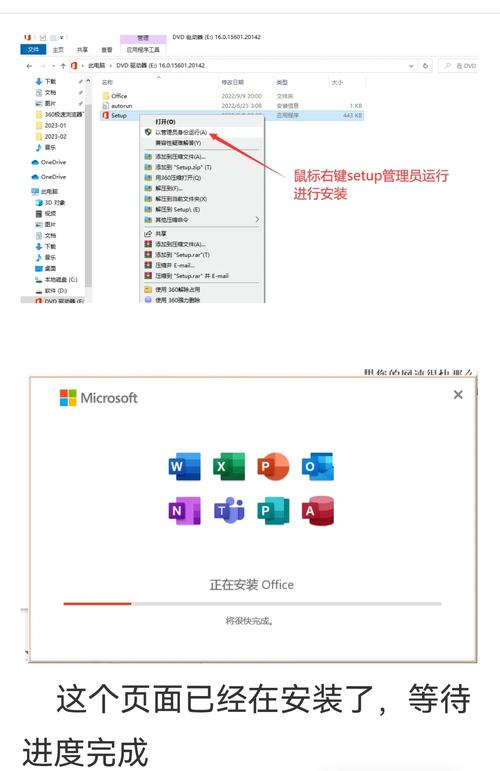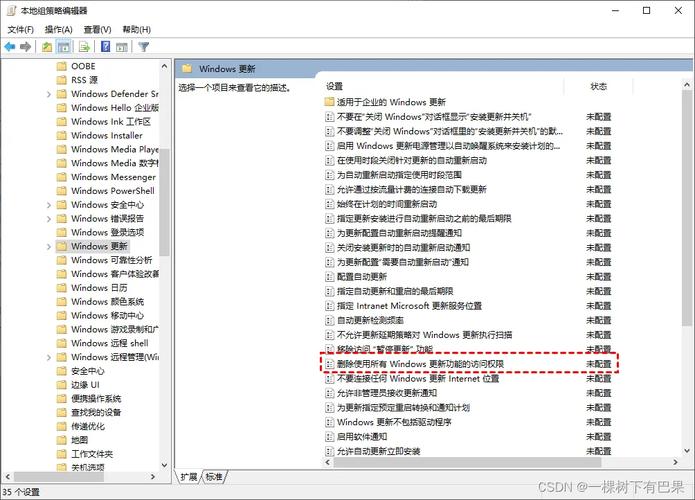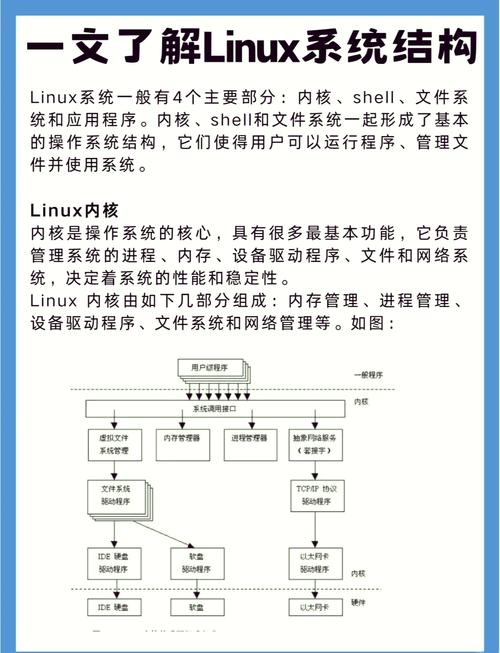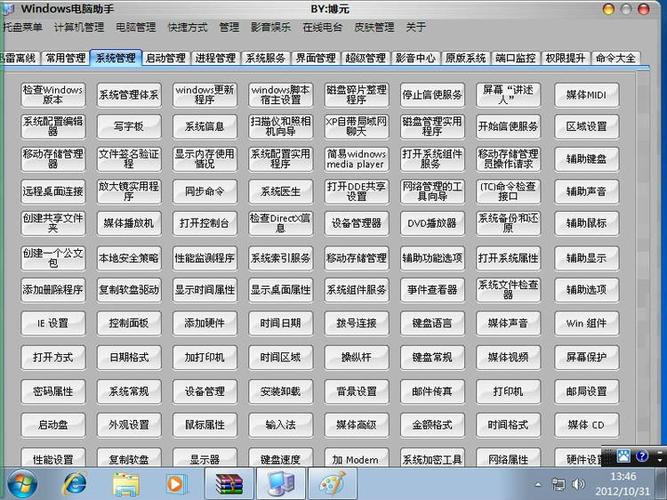Win10系统如何运行代码
Win10系统运行代码的步骤如下:,,1. 打开记事本或任何文本编辑器,编写代码并保存为.bat或.cmd文件。,2. 找到保存的文件,双击打开即可运行代码。,,还可以使用命令提示符或PowerShell来运行代码。在Win10系统中,可以通过搜索栏找到“命令提示符”或“PowerShell”,然后输入代码并运行。,,需要注意的是,在运行代码之前,要确保代码来源可靠,以避免安全风险。对于复杂的代码或脚本,建议先备份重要数据。,,以上是Win10系统运行代码的基本步骤,简单易懂,适合初学者使用。
探索Win10系统:如何轻松运行代码
在Windows 10系统中运行代码,对于许多科技爱好者、程序员和普通用户来说,都是一项非常实用的技能,无论是执行简单的脚本,还是编译复杂的程序,Win10都提供了丰富的工具和平台来满足你的需求,下面,我们将详细介绍如何在Win10系统中运行代码。
一、使用Windows PowerShell或命令提示符运行代码
1、打开PowerShell或命令提示符
在Win10中,你可以通过搜索栏输入“PowerShell”或“cmd”来快速找到并打开Windows PowerShell或命令提示符,这两个工具都提供了在Windows环境中执行命令行代码的能力。
2、输入并执行代码
打开PowerShell或命令提示符后,你可以在其中输入并执行各种代码,你可以输入“dir”命令来查看当前目录的文件和文件夹,或者使用更复杂的命令来执行特定的任务。
使用集成开发环境(IDE)运行代码
如果你需要编写和运行更复杂的代码,如Python、C++、Java等,你可能需要一个集成开发环境(IDE),Win10系统中有很多流行的IDE可供选择,如Visual Studio Code、PyCharm、Eclipse等。
以Visual Studio Code为例,你可以按照以下步骤运行代码:
1、安装Visual Studio Code
你可以从Visual Studio Code的官方网站下载并安装它,安装过程非常简单,只需按照提示进行即可。
2、编写代码
在Visual Studio Code中,你可以创建一个新的文件来编写你的代码,你也可以使用VS Code的丰富功能,如自动补全、语法高亮等,来提高编程效率。
3、保存和运行代码
编写完代码后,你需要保存你的文件,VS Code支持多种文件格式,你需要根据你编写的代码类型选择合适的格式,你可以通过点击工具栏上的“运行”按钮或使用快捷键来运行你的代码,VS Code将根据你的代码类型和文件格式来选择合适的解释器或编译器来运行你的代码。
使用在线编辑器运行代码
除了在本地计算机上编写和运行代码外,你还可以使用在线编辑器来编写和运行代码,Win10的浏览器支持多种在线编辑器,如Replit、Jupyter Notebook等,这些编辑器提供了与本地IDE相似的功能,但你可以在任何地方通过互联网访问它们,你只需要打开浏览器,访问你选择的在线编辑器的网站,然后开始编写和运行你的代码。
注意事项
在Win10系统中运行代码时,需要注意以下几点:
1、确保你了解你要执行的代码的功能和后果,不要执行你不理解的代码,以避免可能的问题或风险。
2、在编写和执行代码时,保持计算机的安全和稳定是非常重要的,确保你的计算机已经安装了最新的安全补丁和杀毒软件,并定期备份你的重要数据。
3、对于需要特定解释器或编译器的代码类型(如Python、C++等),你需要确保你已经正确安装了所需的解释器或编译器,并了解如何配置它们以在Win10系统中运行你的代码。
4、如果你在使用IDE或在线编辑器时遇到问题或需要帮助,可以查看相关的文档或寻求社区的帮助,许多编程社区都提供了丰富的资源和支持来帮助你解决问题和提高编程技能。
Win10系统提供了多种方法来运行代码,无论你是初学者还是经验丰富的程序员都可以找到适合自己的方法,通过掌握这些方法并不断练习编程技能你将能够更好地利用Win10系统来执行各种任务并实现你的目标。